Hinweis Es wird kommen. Obwohl wir die Veröffentlichung dieses Features angekündigt haben, haben wir uns entschieden, es basierend auf Tests und Feedback zu verbessern.
Sie können Daten aus Microsoft Graph importieren oder verknüpfen, einer Datenquelle, die auf eine Fülle von Microsoft 365-Informationen und Beziehungen tippt, um wertvolle Schlüsse und Erkenntnisse über Einzelpersonen, Gruppen und Organisationen zu gewinnen. Mit diesen Daten können Sie die Intelligenz und Produktivität Ihrer Access-Lösungen steigern. Weitere Informationen finden Sie unter Microsoft Graph.
-
Wenn Sie eine Verknüpfung mit Daten herstellen, erstellt Access eine zweiwegs-Verbindung, mit der Änderungen an Daten in Access und Microsoft Graph synchronisiert werden.
-
Wenn Sie Daten importieren, erstellt Access eine Einmalkopie der Daten, sodass Änderungen an Daten in Access oder Microsoft Graph nicht synchronisiert werden.
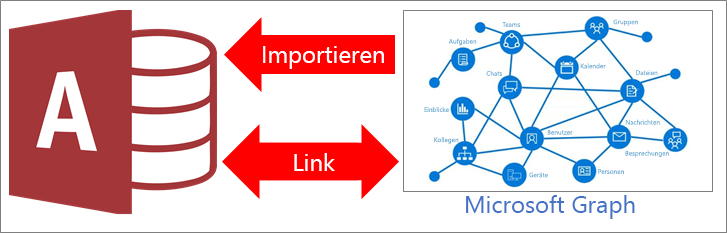
|
|
Was ist Microsoft Graph?
Microsoft Graph verbindet die Punkte zwischen vielen Microsoft 365-Apps und -Diensten, indem verschiedene Daten (Benutzer, Gruppen, Nachrichten, Kontakte, Unterhaltungen, Aufgaben, Dateien und so weiter) gesammelt und organisiert werden. Beispiele für Beziehungen sind: Ein Benutzer ist Mitglied einer Gruppe, der aktuelle Vorgesetzte des Benutzers, der Benutzer wird in mehreren Unterhaltungen erwähnt, oder das Dokument dieses Benutzers wurde in den letzten Stunden von mehreren Kollegen gemeinsam verwendet.
Das Wort "Graph" ist ein Begriff, der verwendet wird, um ein soziales Informationsnetzwerk zu bezeichnen. Microsoft Graph ist ein Netzwerk von sozialen und Datenverbindungen in Microsoft 365. Der Wert eines Netzwerks wächst exponentiell mit der Anzahl der Verbindungen. In Microsoft Graph basieren diese Verbindungen auf dem, wofür Sie arbeiten, mit wem Sie zusammenarbeiten und was für Sie wichtig ist.
Sie können schnell aktuelle Erkenntnisse zum maschinellen Lernen aus Microsoft Graph-Tabellen erhalten, weitere Aktionen ausführen und die Smartness und Produktivität Ihrer Access-Datenbanklösung steigern. So können Sie beispielsweise die relevantesten Personen für einen Benutzer finden und sie als E-Mail-Links zu einem Bericht hinzufügen oder einen Bericht per E-Mail an eine Gruppe senden, der der Benutzer gehört.
Vorbereitende Schritte
Sie wünschen einen reibungsloseren Ablauf? Dann treffen Sie die folgenden Vorbereitungen, bevor Sie die Verknüfung zu Daten herstellen oder Daten importieren:
-
Microsoft Graph-Daten basieren auf Ihrem Arbeits-, Schul- oder Schulkonto. Wenn Sie Microsoft Graph zum ersten Mal verwenden, müssen Sie sich möglicherweise bei Microsoft 365.
-
Beachten Sie die Anzahl der Spalten in jeder Tabelle oder Ansicht. Access unterstützt maximal 255 Felder in einer Tabelle, sodass nur die ersten 255 Spalten verknüpft oder importiert werden.
-
Ermitteln Sie die Gesamtmenge der zu importierenden Daten. Die maximale Größe einer Access-Datenbank betragt 2 GB, abzüglich des für Systemobjekte erforderlichen Speicherplatzes. Microsoft Graph enthält große Tabellen, die möglicherweise lange zum Laden dauern, und Möglicherweise können Sie sie nicht alle in eine einzelne Access-Datenbank importieren. Verwenden Sie Microsoft Graph-Abfrageparameter, um die Menge der verknüpften Daten zu minimieren.
-
Sichern Sie Ihre Access-Datenbank und die darin enthaltenen Verbindungsinformationen unter Verwendung eines vertrauenswürdigen Speicherorts und eines Kennworts für die Access-Datenbank. Weitere Informationen finden Sie unter Entscheiden, ob einer Datenbank vertraut werden soll und Verschlüsseln einer Datenbank mithilfe eines Datenbankkennworts.
-
Planen Sie zusätzliche Beziehungen ein. Access verknüpft oder importiert ausgewählte Tabellen und gefilterte Teilmengen im Microsoft Graph-Datenmodell. Möglicherweise möchten Sie mithilfe des Fensters Beziehungen manuell zusätzliche Beziehungen zwischen neuen und vorhandenen Tabellen erstellen. Weitere Informationen finden Sie unter Was ist das Fenster "Beziehungen"? und Erstellen, Bearbeiten oder Löschen einer Beziehung.
Erste Schritte
-
Wählen Sie Externe Daten > Neue Datenquelle >Aus Onlinediensten> Aus Microsoft Graph aus.
-
Wenn Sie dazu aufgefordert werden, melden Sie sich bei Ihrem Microsoft 365-Geschäfts-, Schul- oder Unikonto an.
-
Führen Sie eine der folgenden Aktionen aus:
-
Wählen Sie zum Importieren die Option Importieren Sie die Quelldaten in eine neue Tabelle in der aktuellen Datenbank aus.
-
Wählen Sie zum Herstellen einer Verknüpfung die Option Erstellen Sie eine Verknüpfung zur Datenquelle, indem Sie eine verknüpfte Tabelle erstellen aus.
-
-
Wählen Sie OK aus.
-
Wählen Sie im Dialogfeld Tabellen verknüpfen oder Objekte importieren unter Tabellen jede Tabelle aus, die Sie verknüpfen oder importieren möchten, und klicken Sie dann auf OK.
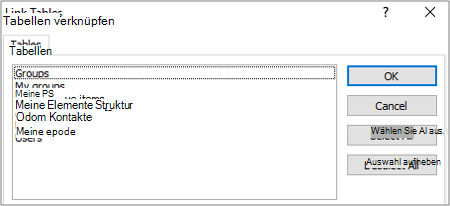
Filtern von Verknüpfungsergebnissen mithilfe eines Microsoft Graph-Abfrageparameters
Beim Verknüpfen mit und Importieren von Microsoft Graph können große Datenmengen zurückgegeben werden, besonders bei Gruppen und Benutzern in einer großen Organisation. Ziehen Sie in Betracht, beim Verknüpfen die folgenden Microsoft Graph-Abfrageparameter zu verwenden, um die Daten auf dem Server zu filtern, bevor Sie die Daten abrufen:
-
$top Findet eine begrenzte Anzahl von Datensätzen basierend auf einer Zahl, z. B. die ersten 25 Zeilen.
Hinweis Als bewährte Methoden für die erste Verwendung empfehlen wir den $top=n-Abfrageparameter, um eine kleine Datenmenge zurückzugeben, damit Sie sich mit den Feldern und Werten vertraut machen können.
-
$filter Filtert die Anzahl von Zeilen basierend auf einem Ausdruck.
-
$select Gibt nur die von Ihnen angegebenen Spalten zurück. Access gibt jedoch immer das Feld "ID" zurück.
Beachten Sie, dass Access Microsoft Graph nur eine Teilmenge von Ausdrücken, Syntax und Spalten unterstützt. Weitere Informationen zu den neuesten Updates und dazu, was unterstützt wird, finden Sie unter Verwenden von Abfrageparametern zum Anpassen von Antworten, Benutzer-Ressourcentypen und Gruppen-Ressourcentypen.
-
Geben Sie im Dialogfeld Ergebnisse filtern einen Microsoft Graph-Abfrageparameter ein. In den folgenden Beispielen werden Gruppen und Benutzer gezeigt, Sie können aber ähnliche Filter für die anderen Tabellen erstellen.
$top=10
$filter=securityEnabled eq false
$filter=startswith(displayName, 'M')
$filter=startswith(mailNickname, 'S')
$filter=startswith(mail,'S') or startswith(mail,'T')
$filter=startswith(mail, 'B') & $select=mail
$select=mail,mailEnabled,mailNickname
$select=classification,displayName
$top=50
$filter=startswith(givenName,'J')
$filter=startswith(givenName, 'B') & $top=3
$filter=accountEnabled eq false
$filter=startswith(jobTitle,'SENIOR')
$filter=usageLocation eq 'GB' or usageLocation eq 'RU'
$filter=userType eq 'Member'
$select=displayName,mail,surname,postalCode
$select=givenName,jobTitle,mobilePhone
-
Wählen Sie OK aus.
Ergebnisse
Nach Abschluss eines Verknüpfungs- oder Importvorgangs werden die Tabellen im Navigationsbereich mit demselben Namen wie die Tabelle Microsoft Graph angezeigt. Wenn der jeweilige Name bereits verwendet wird, fügt Access bei einem Importvorgang "1" an den neuen Tabellennamen an. Wenn dieser Name bereits verwendet wird, fügt Access während eines Verknüpfungsvorgangs "1" an den neuen Tabellennamen an, jedoch nur, wenn ein anderer Filter angewendet wird. Sie können die Tabellen immer in etwas aussagekräftigeres umbenennen.
Die Tabellen mit dem Präfix"Mein"geben Daten basierend darauf zurück, wer der aktuell angemeldete Benutzer ist.
Sie können Meine Outlook-Kontakte aktualisieren,aber alle anderen Microsoft Graph-Tabellen sind schreibgeschützt.
Bei einem Importvorgang überschreibt Access nie eine Tabelle in der Datenbank. Obwohl Sie Microsoft Graph nicht direkt an eine vorhandene Tabelle anfügen können, können Sie eine Anfügeabfrage erstellen, um Daten anfügen zu können, nachdem Sie Daten aus ähnlichen Tabellen importiert haben.
Wenn Spalten in der Tabelle Microsoft Graph schreibgeschützt sind, sind sie in einem Verknüpfungsvorgang auch in Access schreibgeschützt.
Tipp Um die Microsoft Graph-URL einschließlich eines Abfrageparameters anzuzeigen, zeigen Sie im Navigationsbereich Access auf die Tabelle.
Ändern eines vorhandenen Microsoft Graph-Abfrageparameters
Wenn Sie über eine verknüpfte Tabelle mit einem Abfrageparameter verfügen, können Sie sie ändern.
-
Klicken Sie im Navigationsbereich mit der rechten Maustaste auf die verknüpfte Tabelle, und wählen Sie dann Verknüpfter Tabellen-Manager aus.
-
Klicken Sie im Dialogfeld Verknüpfter Tabellen-Manager auf das Pluszeichen (+), um den Microsoft Graph-Datenquellennamen zu erweitern, und aktivieren Sie dann das Kontrollkästchen neben dem bestimmten Datenquellennamen, den Sie ändern möchten.
-
Wählen Sie Erneute Verknüpfung aus.
-
Aktualisieren Sie die Abfrageparameterzeichenfolge im Dialogfeld <Verknüpfter Tabellenname> aktualisieren.
Ändern Sie beispielsweise $top=100 in $filter=userType eq 'Member'.
Stellen Sie sicher, dass zwischen dem Tabellennamen und dem Abfrageparameter ein Fragezeichen (?) steht.
-
Wählen Sie OK aus.
-
Aktivieren Sie das Kontrollkästchen neben dem bestimmten Datenquellennamen, den Sie geändert haben.
-
Wählen Sie Aktualisieren aus.











